excel多字段分类汇总方法
1、打开需要汇总的表格。本例中我们最终要的汇总结果是统计每天每个车间的生产数量,然后分别列出数据。
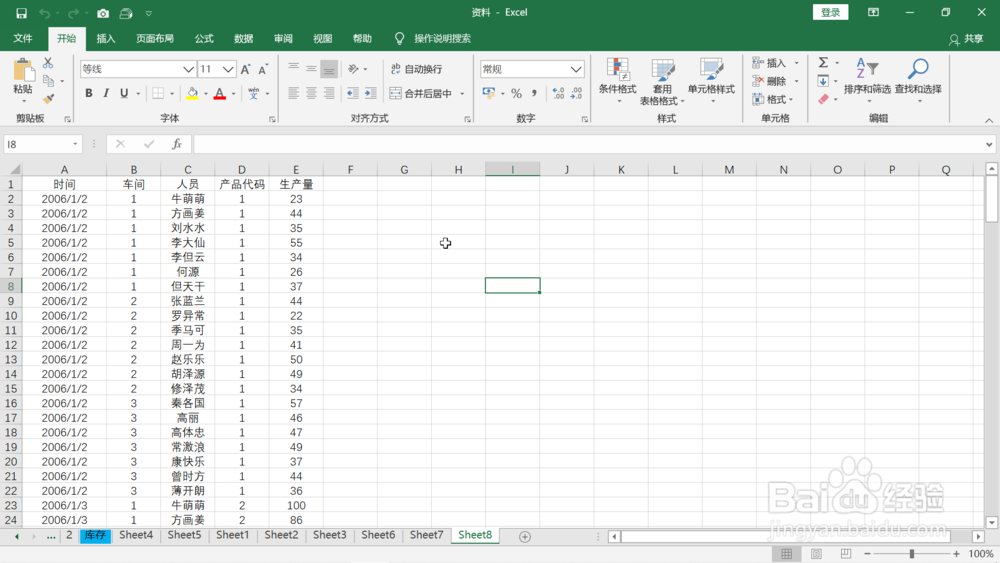
2、在表格中用鼠标左键任意点击选定一个有内容的单元格。鼠标移动到上方工具栏,依次选择“数据“,”分类汇总“。

3、在弹出的分类汇总对话框中,分类字段选择“时间”,“选定汇总项”选择“生产量”,其他部分按照图中的选择进行。鼠标左键点击右下角“确定”。
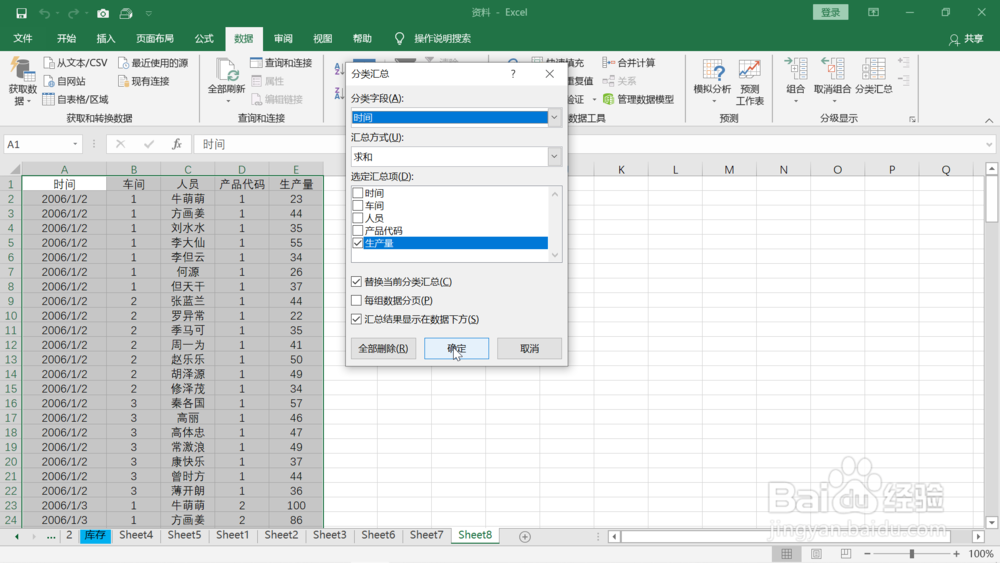
4、可以看到,按照天数汇总的生产量总数已经列明出来,但没有区分车间,现在要继续操作让excel把每个车间的每天生产总数也汇总出来。鼠标移动到上方工具栏,依次选择“数据“,”分类汇总“。

5、在弹出的分类汇总对话框中,分类字段选择“车间”,“选定汇总项”选择“生产量”,其他部分按照图中的选择进行。鼠标左键点击右下角“确定”。
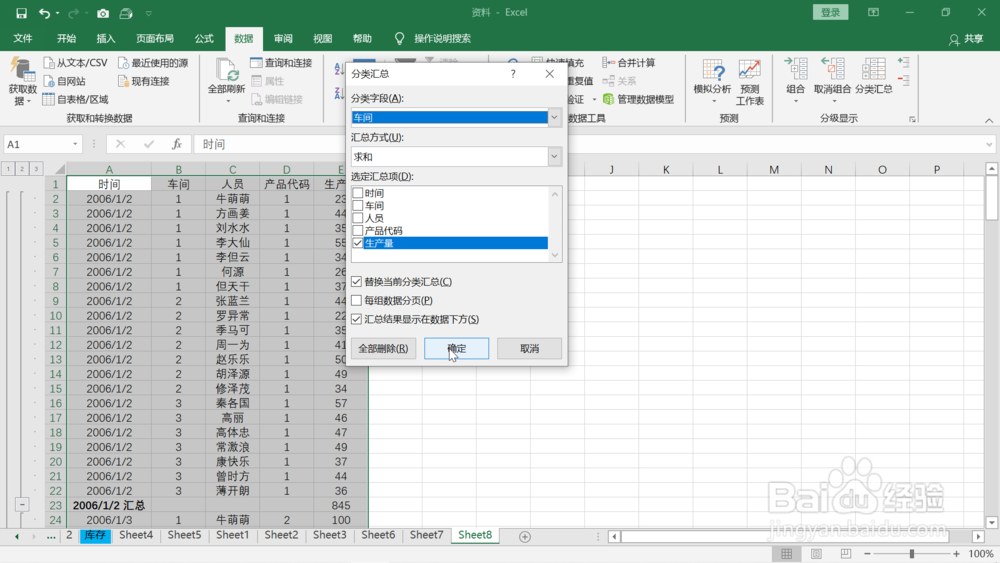
6、返回到表格界面,可以看到,按照时间和车间统计的生产量也汇总出来了。
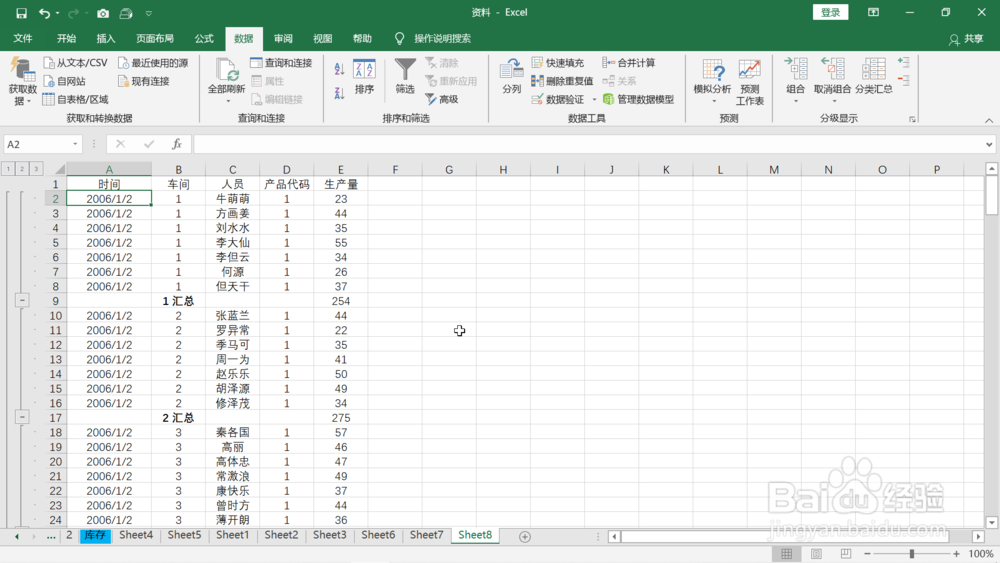
7、鼠标左键点击表格左上角的1,2,3中的2。

8、进入汇总的概要界面,这里我们可以看到每个车间每天的生产量数据,但看不到具体的时间。
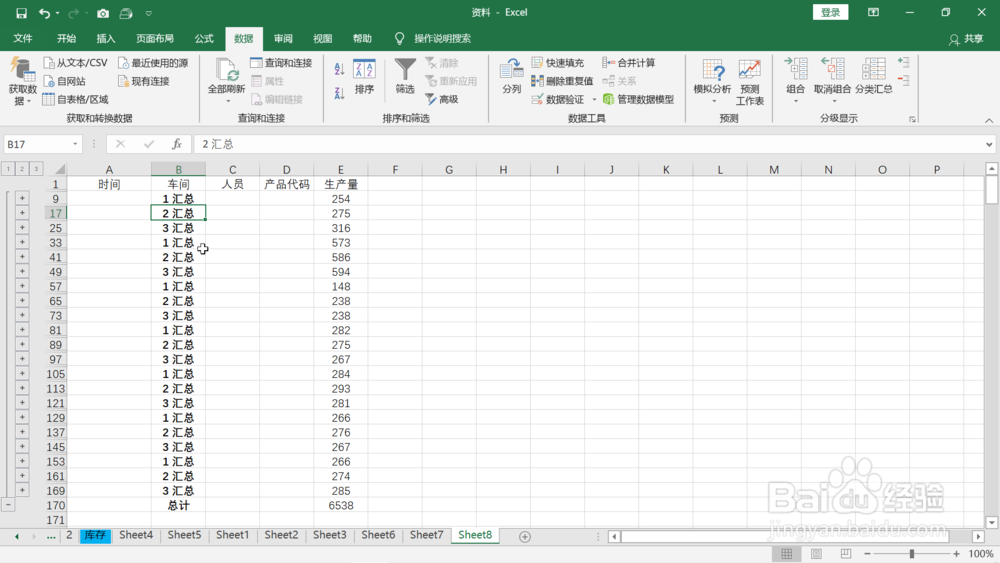
9、用鼠标左键点击每个统计行的最左边的加号。

10、现在就可以看到相应的生产时间了。同时也可以看到下方的这一天的这个车间的生产量汇总数据。
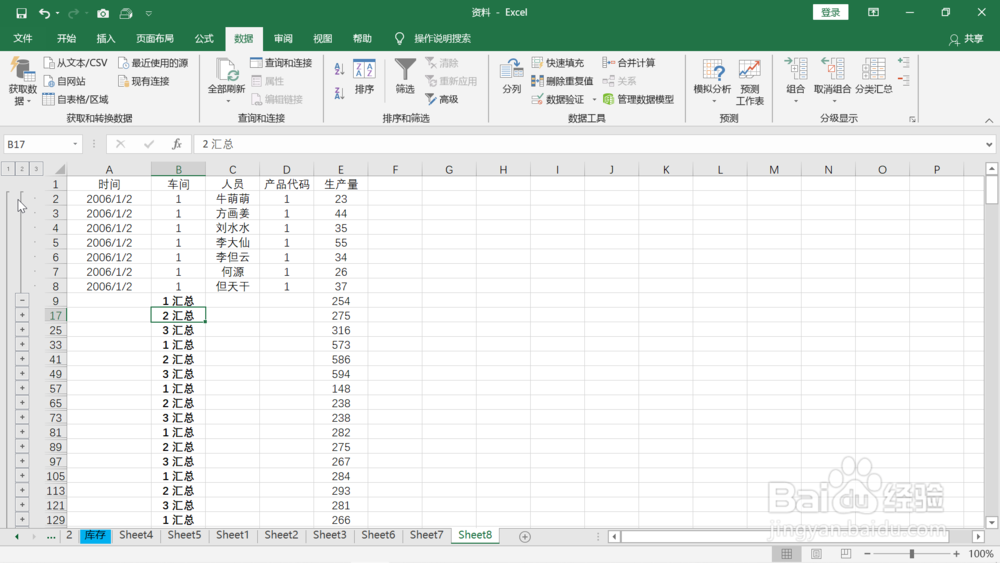
声明:本网站引用、摘录或转载内容仅供网站访问者交流或参考,不代表本站立场,如存在版权或非法内容,请联系站长删除,联系邮箱:site.kefu@qq.com。
阅读量:32
阅读量:152
阅读量:100
阅读量:77
阅读量:160